iTunesを使わずにiPhoneに音楽を入れる7のトップソリューション

あなたのコンピュータに好きな曲がいくつかあることに疑いはありません。 あなたのiPhoneにこれらの曲を配置したいときは、iTunesが間違いなく選択です。 確かに、それはiPhoneに音楽を置く最も一般的な方法です。 しかし、iTunesが突然機能しない場合、iTunesなしでiPhoneに音楽を保存するにはどうすればよいですか? ほとんどの場合、あなたが考えることができる唯一の解決策は、これらの曲を1つずつ見つけてダウンロードし、検索プロセスがあなたを怒らせるかもしれないことです。 さて、この記事では、状況に対処するための最良の7方法を選択します。 あなたがこのような退屈なことをしたくない場合は、この記事を読んでiTunesなしでiPhoneに音楽を入れる方法を理解してください。
Part 1:iTunesなしでiPhoneに音楽を入れるためのベストソリューション
iTunesなしでiPhoneに音楽を保存するには、 ティパール iPhone転送 プログラム。 このソフトウェアは、iPhone 12/11 / XS / XR / X / 8/7 / SE / 6などを含むすべての一般的なiOSデバイスをサポートします。 したがって、写真、ビデオ、連絡先、オーディオ、およびその他のファイルをコンピューターからiPhoneまたはその他のデバイスに転送できます。 さらに、それはあなたが音質を失うことなく便利にそして簡単にiPhoneに音楽を置くことを可能にするプロの音楽ツールです。 iTunesなしでiPhoneに音楽を入れるには、以下の手順に従ってください。
iPhoneをコンピュータにリンクする
まず、iPhone Transfer Ultimateを起動し、iPhoneをコンピュータにUSBケーブルで接続する必要があります。 iTunesを使わずにiPhoneに音楽を入れたい場合は、リンクすることが最も重要です。
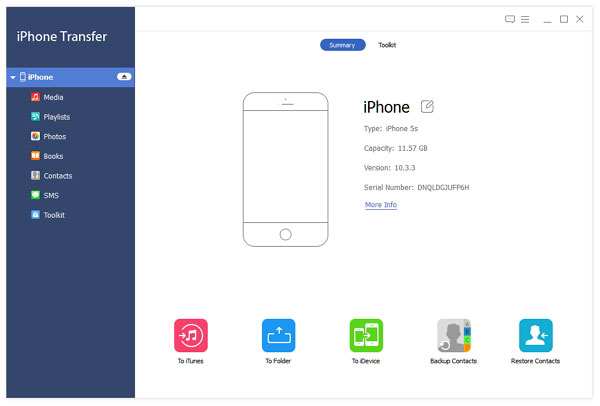
音楽を選択する
正常に接続すると、コンピュータのすべてのファイルがインターフェイスに表示されます。 "Media"> "Music"に行き、iPhoneに入れたい曲に目を向けるだけです。
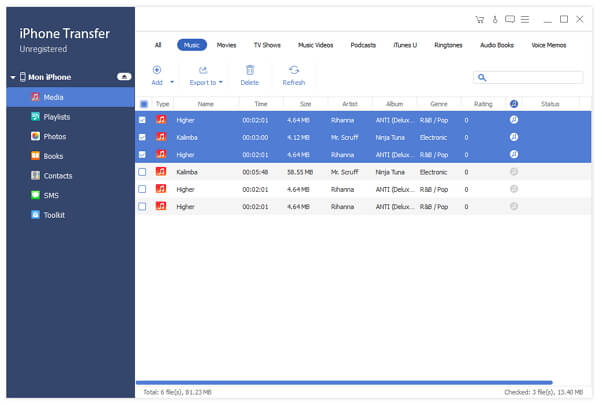
音楽を始める
選択した後、「エクスポート先」のアイコンを押してiPhoneに書き出すことを選択します。 書き出しプロセスは数分間続き、その後iTunesを使わずにiPhoneに音楽を入れることができます。
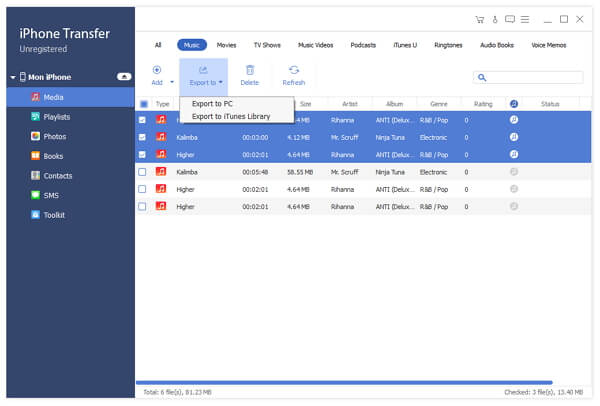
Part 2:iTunesなしでiPhoneに音楽を送るのに役立つ他のデスクトップアプリケーション
Top 1:MediaMonkeyを使ってiTunesなしでiPhoneに音楽を入れる方法
MediaMonkeyは、音楽管理、再生、および送信を組み立てる強力な音楽ソフトウェアです。 これはiTunesなしでiPhoneに音楽を置くのに役立つもう1つの人気のあるツールです。 しかし、このソフトウェアは音楽プログラムだけであり、音楽はiPhoneに保存することができます。 同時に他のファイルを同期したい場合は、他のツールをダウンロードしてください。 手順は次のとおりです。
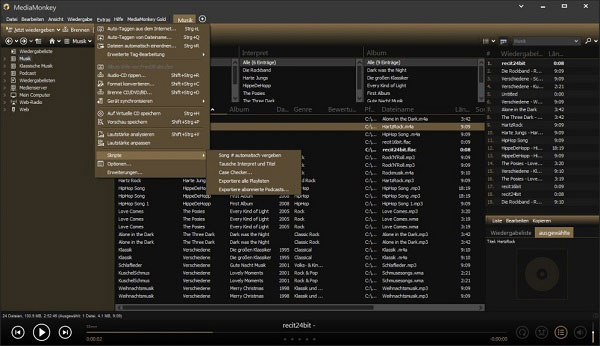
ステップ1: コンピュータでMediaMonkeyアプリケーションを実行します。 そしてあなたのiPhoneをコンピュータに接続します。
ステップ2: 左の列にある「iPhone」のアイコンをタップすると、「概要」画面が表示されます。
ステップ3: 「自動同期」ボタンを押して音楽をチェックします。
ステップ4: 「適用」ボタンを押して、同期処理を開始します。 数分後、音楽はiTunesなしでiPhoneに保存されます。
Top 2:SynciOS経由でiTunesを使わずにiPhoneに音楽を入れる方法
SynciOS 優れたAppleの同期プログラムであり、iTunesなしで音楽をiPhoneに完全にインポートできます。 SynciOS音楽転送ソフトウェアは、コンピュータからiPhoneに音楽を簡単にインポートするだけでなく、iPhoneでサポートされている音楽フォーマットにあなたの曲を変換します。
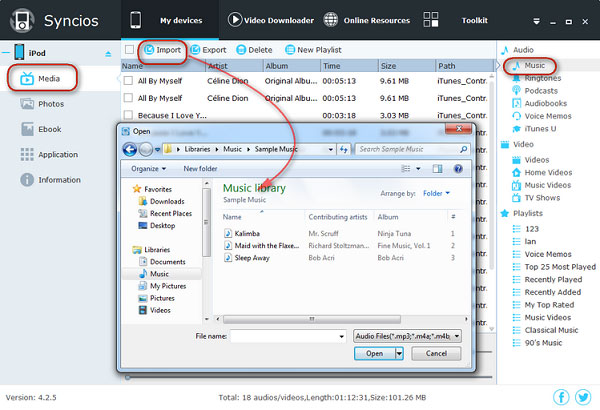
ステップ1: あなたのiPhoneとPCを接続します。 お使いのコンピュータでSynciOSアプリケーションを起動します。
ステップ2: 左の列の「メディア」ボタンを選択します。 メディアオプションの下にある「音楽」アイコンをクリックします。
ステップ3: 音楽ファイルのパスを開いて音楽ファイルを選択するには、[インポート]オプションを選択します。
ステップ4: 「確認」ボタンを押してください。 完了したら、あなたはiTunesなしであなたのiPhoneに音楽を入れるでしょう。
Top 3:Spotify PremiumでiTunesを使わずにiPhoneに音楽を入れる方法
iTunesなしでiPhoneに音楽を入れる方法は? 使用 Spotifyはプレミアム 転送するには、プロセスは安全です。 ファイルを転送する前に、コンピュータとiPhoneの両方でプログラムをダウンロードする必要があります。 あなたはコンピュータ上でソフトウェアをダウンロードして、アップルストアから無料でアプリを入手することができます。
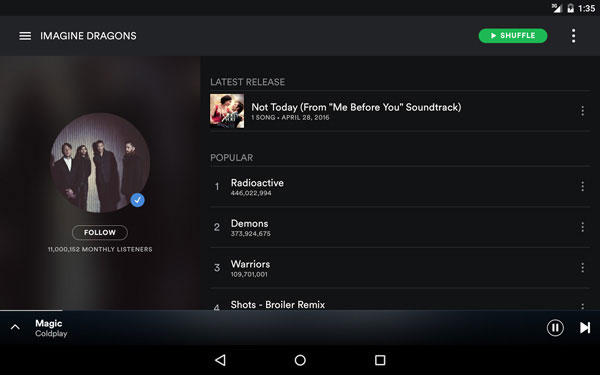
ステップ1: iPhoneとコンピュータにSpotify Premiumをインストールして起動します。 アカウントにサインアップしてください。
ステップ2: 「編集」をクリックし、ドロップメニューから「環境設定」>「ローカルファイル」>「ソースを追加」を選択します。
ステップ3: あなたのiPhoneとコンピュータが同じネットワークに接続していることを確認する。
ステップ4: 「メニュー」をクリックし、「あなたの音楽」を選択します。 あなたはあなたのコンピュータ上の音楽をiPhoneから読むことができます。
ステップ5: 「オフライン利用可能」をタップしてファイルをダウンロードした後、転送を開始します。
Top 4:KimiGPhonTunesでiTunesなしでiPhoneに音楽を入れる方法
KimiGPhonTunes iTunesなしでiPhoneに音楽を入れる方法を教える専門的で特別な転送ツールです。 iPhoneとコンピュータ間の音楽ファイルの転送にしか使用されていないため、操作が簡単です。 KimiGPhonTunesでターゲットファイルを監査できます。 これは、ファイルフォルダに音楽を転送するためのすばやく簡単な方法です。 記事に従って、チェックアウトしてください!
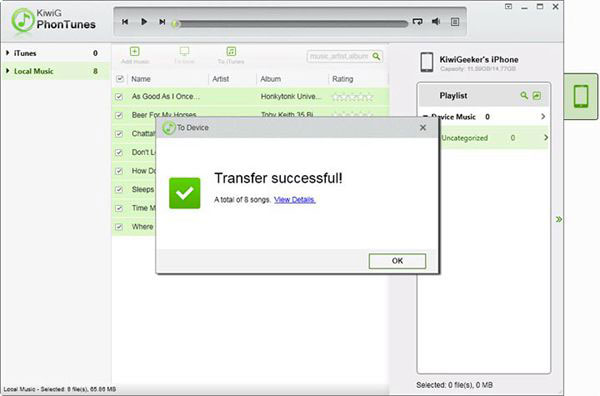
ステップ1: KimiGPhonTunesをダウンロードしてインストールします。 そしてあなたのコンピュータでプログラムを起動することができます。
ステップ2: 左側のメニューから[ローカル音楽]をクリックします。 すべての音楽ファイルがインターフェイスに表示され、ターゲットの音楽ファイルにチェックが入ります。
ステップ3: プレイリストの左側にあるボタンは、PCからiPhoneまたはiPhoneからPCに転送するためのガイドです。 「To iPhone」を選択し、「To Device」をクリックします。
ステップ4: その後、フリーソフトウェアから音楽ファイルをダウンロードすることができます。
Part 3:利用可能なクラウドプログラムで、iTunesなしでiPhoneに音楽を入れることができます
Top 1:Google PlayミュージックでiTunesなしでiPhoneに音楽を入れる方法
Googleの音楽を再生 20000の音楽ファイルをiTunesなしでiPhoneに追加できるもう一つの実用的なソフトウェアです。 音楽を転送するためにこのソフトウェアを使用する他の音楽プログラムとは異なり、厄介な操作やテロの始動時間に耐える必要はありませんが、便利で、迅速で簡単な音楽管理を楽しむことができます。 ここにあなたがする必要があることがあります。
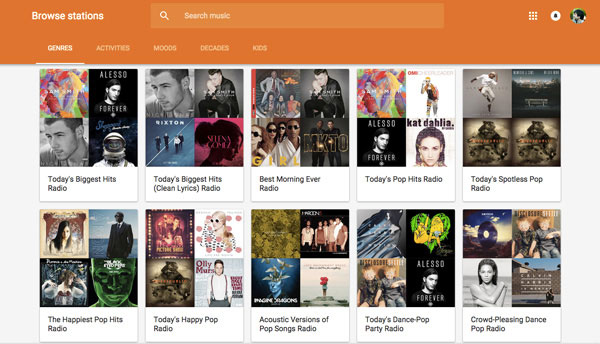
ステップ1: PCとiPhoneにGoogle Playミュージックソフトウェアをインストールします。
ステップ2: パソコンでGoogle Playミュージックのアカウントにログインします。
ステップ3: 「音楽」のオプションをクリックして、転送する音楽を選択します。
ステップ4: 音楽をインポートするには、「アップロード」アイコンをクリックします。
ステップ5: iPhoneでGoogleアカウントにログインします。
ログインアカウントの後、あなたがアップロードした曲を見ることができれば、あなたはiTunesなしであなたのiPhoneに音楽をうまく乗せていることになります。
トップ2:Amazon Cloud PlayerでiTunesなしでiPhoneに音楽を入れる方法
Amazon Cloud Player 人気のある音楽転送ソフトウェアの1つで、iTunesを使用せずにiPhoneに音楽を保存することもできます。 このプログラムは、他のツールと比較して、iTunesおよびWindows Media Playerデータベースをインストールした後に自動的に検出して音楽をインポートします。 以下の手順に従ってください。
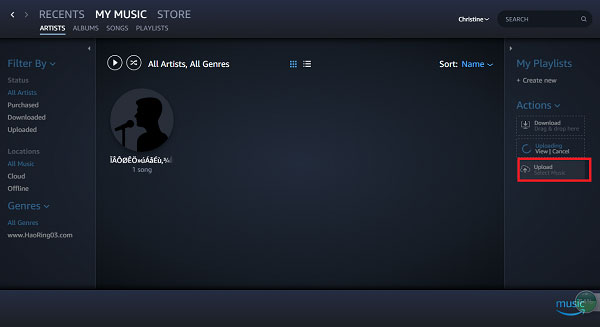
ステップ1: あなたのコンピュータとiPhoneにAmazon Cloud Playerソフトウェアをインストールしてください。
ステップ2: お使いのPCのAmazon Musicアカウントにサインインしてください。
ステップ3: インターフェイスの右の列にある[アップロード]アイコンをクリックします。
ステップ4: 「ファイルを選択」ボタンを押して音楽を選択します。
ステップ5: あなたのiPhoneであなたのアカウントにログインしてください。 これで、iTunesなしで音楽をiPhoneにダウンロードできました。
まとめ
上記のiTunesなしであなたのiPhoneに音楽を置くソリューションは、我々が提案した最良の方法です。 あなたの音楽を転送する場合は、あなたの要件に応じてそれらの1つをダウンロードして起動してください。 要するに、この記事が必要なときにiTunesなしでiPhoneに音楽を置くのに役立つことを願っています。







